2.2片上调试
本节描述了使用EZ-CUBE3进行片上调试的系统配置,启动/关闭顺序和调试中的若干注意事项。
2.2.1 调试功能
表2.2列出了以RL78微控制器作为目标设备,进行调试时的调试功能。
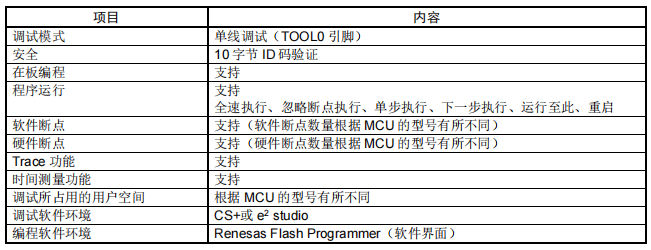
表2.2调试功能
2.2.2 CS+环境下调试软件的设置
2.2.2.1 打开或创建工程
(1)打开CS+开发环境

(2)打开已生成的RL78工程或者创建RL78 MCU新工程
打开已生成的工程。
创建新工程。
(3)Build Tool中对调试方式的设置
在“CC-RL(Build Tool)”属性界面中,“Link Options”“Device”“Set enable/disable on-chip debug by link option”选择“Yes(-OCDBG)”。
(4)编译代码
点击“Builds the project”按钮或按下“F7”按键,对代码进行编译。
编译成功后,代码准备结束。
2.2.2.2 硬件连接仿真器与目标板
(1)EZ-CUBE3仿真器开关设置
(2)系统连接

2.2.2.3 CS+环境下设置调试工具
(1)在工程树中选择“RL78 E2 Lite”调试工具
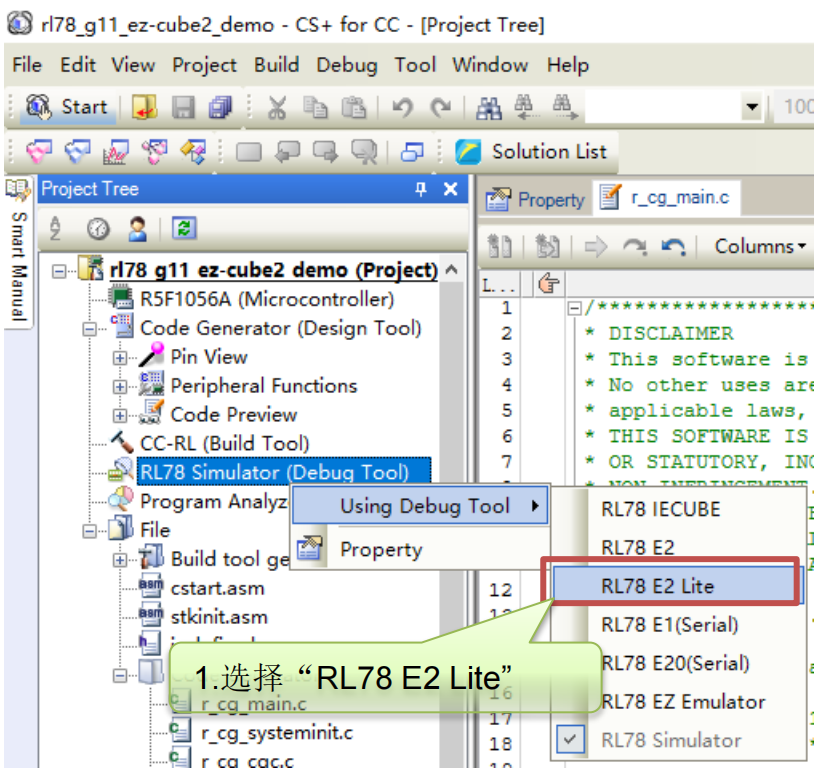
(2)在RL78 E2 Lite属性界面中选择默认属性
“Power target from the emulator.(MAX 200mA)”务必选择为“No”。
2.2.2.4 CS+环境下下载和调试程序
(1)点击“Download”按钮或按下“F6”按键
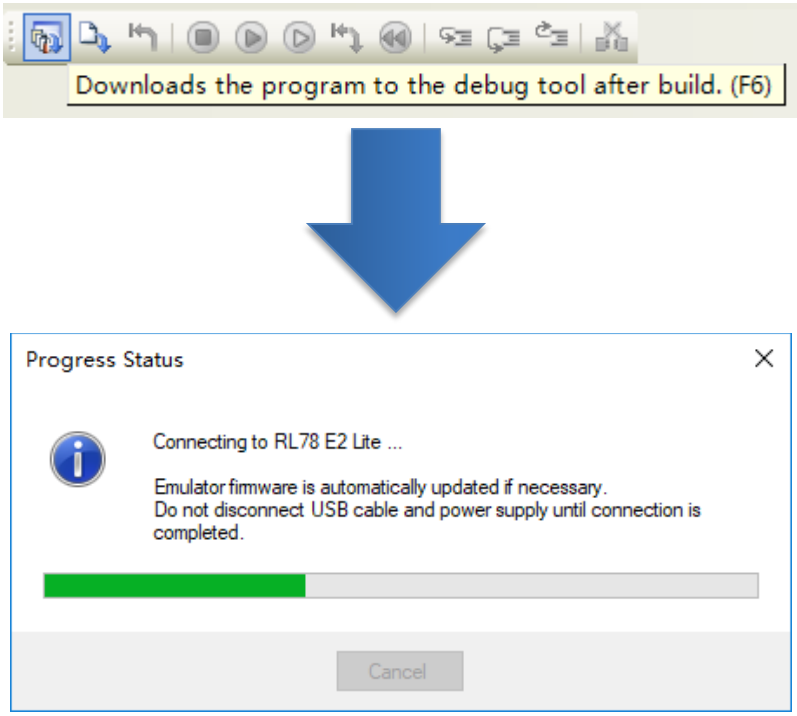
(2)电脑与仿真器及目标板建立正确连接并正常下载程序后,可以调试用户代码
2.2.3 e2 studio环境下调试软件的设置
2.2.3.1打开或创建工程
(1)打开e2 studio开发环境

(2)打开已生成的RL78工程或者创建RL78 MCU新工程
打开已生成的工程。
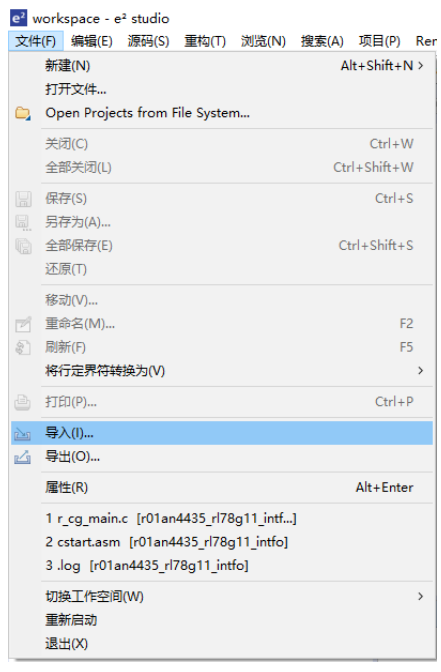
创建新工程。
(3)编译代码
点击“Build”按钮,对代码进行编译。
编译成功后,代码准备结束。
2.2.3.2 硬件连接仿真器与目标板
(1)EZ-CUBE3仿真器开关设置
(2)系统连接

2.2.3.3 e2 studio环境下设置调试工具
(1)在“调试配置”中选择“E2 Lite(RL78)”调试工具
(2)在“Connection Settings” “Power Target From The Emulator.(MAX 200mA)”务必选择为“No”。
2.2.3.4 e2studio环境下下载和调试程序
(1)点击“Launch in ‘Debug’ mode”按钮
(2)开发环境与仿真器及目标板建立正确连接并正常下载程序后,可以调试用户代码。
如您在使用瑞萨MCU/MPU产品中有任何问题,可识别下方二维码或复制网址到浏览器中打开,进入瑞萨技术论坛寻找答案或获取在线技术支持。
https://community-ja.renesas.com/zh/forums-groups/mcu-mpu/
未完待续
推荐阅读
EZ-CUBE3用户手册[2-1]如何在RL78微控制器上使用EZ-CUBE3
留言有礼 | 免费赠送瑞萨EZ-CUBE3调试器
EZ-CUBE3用户手册[1]设置